内容目录
- # 📚 为什么选择这种方式?
- • 📝 背景
- # 🛠️ 配置网络接口
- • 🖥️ 安装必要的工具
- • 📦 编辑网络配置文件
- —— 示例配置
- • 📊 应用新的网络配置
- # ❓ 常见问题及解决方案
- # 📈 总结
对于那些熟悉RedHat或CentOS环境的用户来说,转换到Debian系统时可能会遇到一些差异,尤其是在网络配置方面。本文将详细介绍如何在Debian系统中使用类似于RedHat(如CentOS)的方式来配置网络接口,同时提供常见问题的解决方案。
📚 为什么选择这种方式?
📝 背景
许多企业环境和开发人员习惯于使用基于RedHat的发行版,如CentOS,因为它们提供了相对稳定且一致的用户体验。然而,在某些情况下,你可能需要使用Debian系统,但又希望保持熟悉的网络配置风格。幸运的是,通过一些简单的步骤,你可以在Debian上实现这一点。
🛠️ 配置网络接口
🖥️ 安装必要的工具
首先,确保你的Debian系统已经安装了ifupdown包,这是用来管理网络接口的基本工具。大多数Debian安装都会默认包含这个软件包,如果没有,可以通过以下命令安装:
sudo apt-get update
sudo apt-get install ifupdown📦 编辑网络配置文件
在Debian中,传统的网络配置文件位于/etc/network/interfaces。我们将模仿RedHat风格的配置方法来编辑这个文件。
示例配置
假设我们需要配置一个静态IP地址为192.168.1.100的eth0接口,并设置子网掩码、网关以及DNS服务器:
- 打开
/etc/network/interfaces文件进行编辑:
sudo nano /etc/network/interfaces- 添加如下内容:
auto eth0
iface eth0 inet static
address 192.168.1.100
netmask 255.255.255.0
gateway 192.168.1.1
dns-nameservers 8.8.8.8 8.8.4.4- 保存并退出编辑器。
📊 应用新的网络配置
重启网络服务使更改生效:
sudo systemctl restart networking或者,你可以直接重启网络接口:
sudo ifdown eth0 && sudo ifup eth0❓ 常见问题及解决方案
- Q: 网络配置后无法连接互联网?
- A: 检查IP地址、子网掩码、网关是否正确无误。确保没有输入错误。此外,检查防火墙设置,确认没有阻止网络流量。
- Q: 如何查看当前的网络配置状态?
- A: 使用
ip addr show命令可以查看所有网络接口的状态;使用ip route show命令可以查看路由表信息。 - Q: DHCP客户端如何配置?
- A: 如果你需要使用DHCP自动获取IP地址,只需修改
/etc/network/interfaces中的相关条目为:auto eth0 iface eth0 inet dhcp然后重启网络服务即可。 - Q: DNS配置不生效怎么办?
- A: 确认
/etc/resolv.conf文件中包含了正确的DNS服务器地址。如果该文件被其他服务动态更新(例如NetworkManager),则需要相应地调整这些服务的配置。 - Q: 更改后的网络配置不持久化?
- A: 确保你在编辑
/etc/network/interfaces文件时没有遗漏任何语法错误。此外,检查是否有其他服务(如NetworkManager)覆盖了你的手动配置。
📈 总结
通过上述步骤,你现在应该能够在Debian系统中以类似于RedHat(CentOS)的方式配置网络接口了。这种方法不仅简化了跨平台管理的复杂性,还使得从一种Linux发行版迁移到另一种变得更加容易。希望这份教程对你有所帮助!🚀✨
这篇教程旨在提供实用的信息,帮助读者更好地理解和应用所学知识。如果你有任何疑问或者需要进一步的帮助,请随时留言讨论。😊



















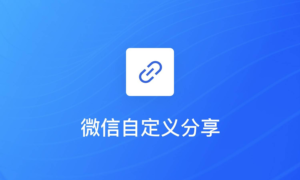



















暂无评论内容